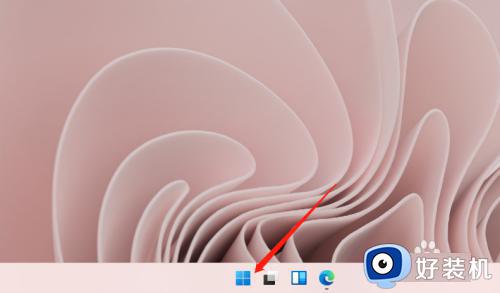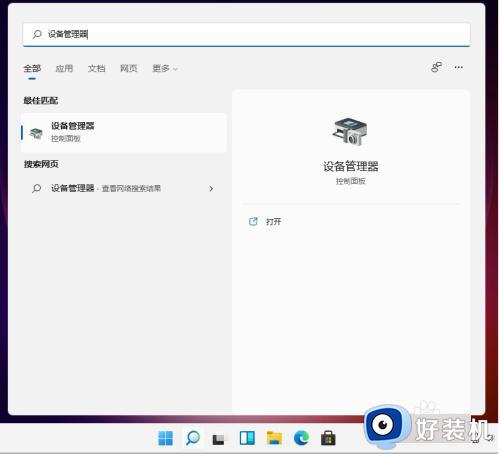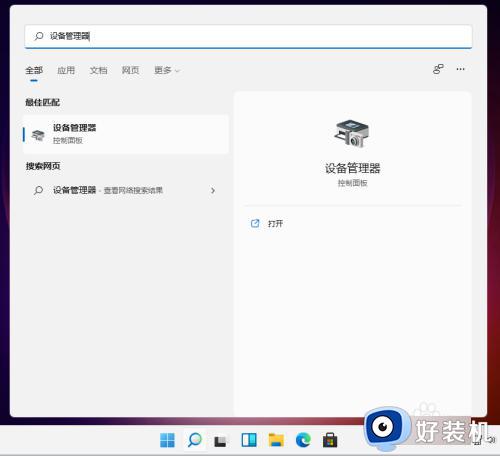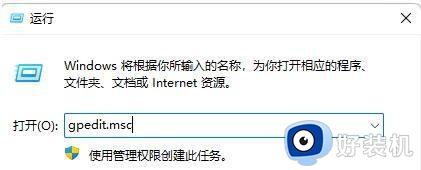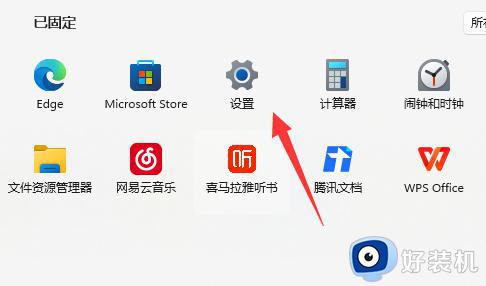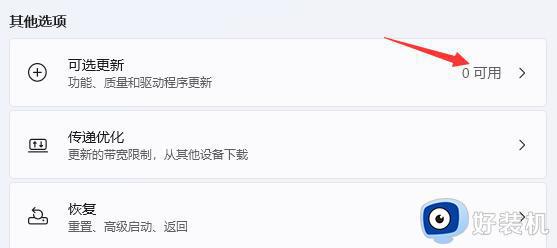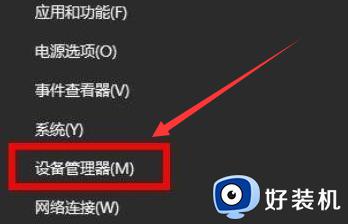win11系统在哪更新网卡驱动 window11如何更新网卡驱动
时间:2022-03-25 13:30:00作者:huige
很多小伙伴在升级到win11系统之后,发现之前版本的网卡驱动不能支持,那么我们就可以通过更新网卡驱动来解决,很多人可能还不知道win11系统在哪更新网卡驱动吧,带着大家的疑问,本文给大家讲述一下window11更新网卡驱动的详细方法吧。
推荐:windows11中文版镜像下载
具体步骤如下:
1、直接桌面底部搜索“设备管理器”打开。
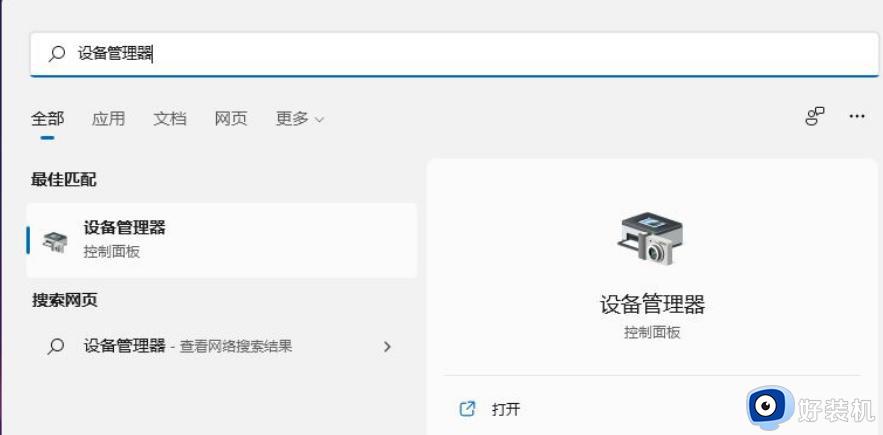
2、点击进入“设备管理器”,打开“网络适配器”。
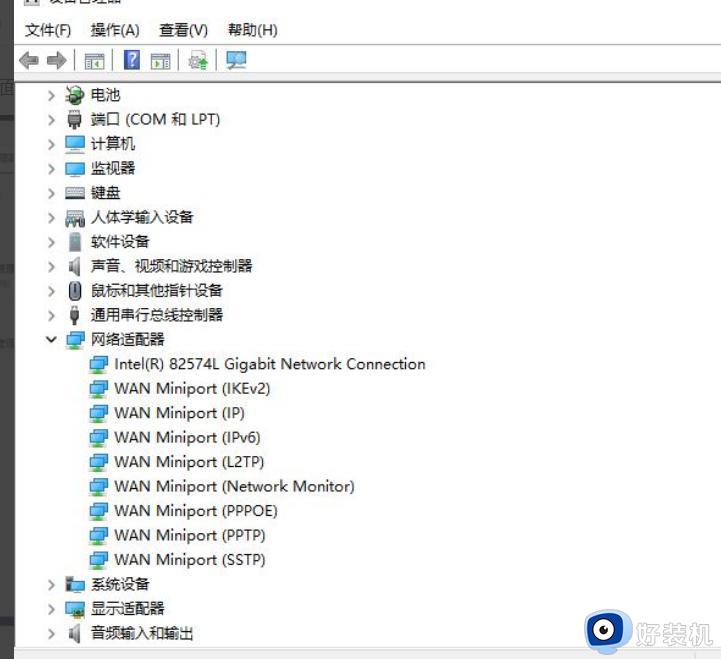
3、右键点击选择“更新驱动程序”。
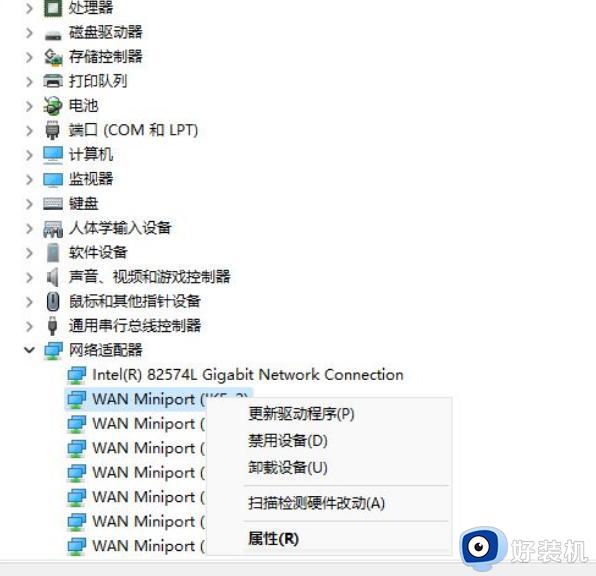
4、选择“浏览我的计算机以查找驱动程序软件”。
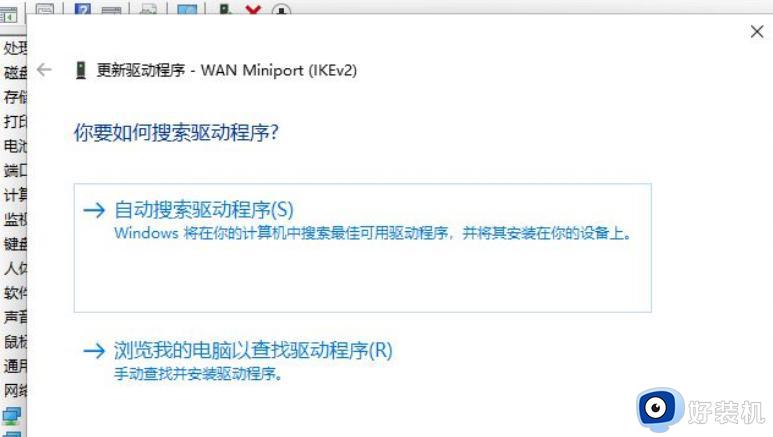
5、添加你的程序驱动程序,点击“下一步”即可完成安装。(如果需要重新安装驱动的话,也可以选择卸载掉驱动,然后直接去电脑官网下载新的驱动安装即可)
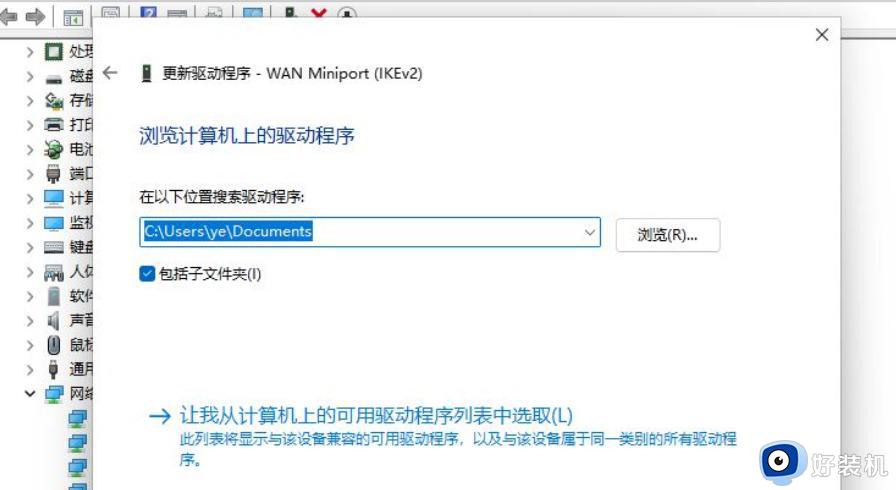
上述给大家讲解的就是win11系统更新网卡驱动的详细方法,有需要的小伙伴们可以学习上面的方法来进行更新,希望帮助到大家。